- Datenwiederherstellung
- Datenwiederherstellung für PC
- Datenwiederherstellung für Android
- Datenwiederherstellung für iPhone/iPad
- Für Android entsperren
- Für iPhone/iPad entsperren
- Android-Systemreparatur
- iPhone/iPad-Systemreparatur
Aktualisiert von Tom am 30. Oktober 2022, 21:18 Uhr
„Ich habe kürzlich WhatsApp-Daten bereinigt, da der Speicher auf meinem Telefon begrenzt ist. Ich kann einige wichtige Chat-Datensätze nicht finden. Was soll ich tun? Gibt es eine Möglichkeit zur Wiederherstellung?“
WhatsApp Messenger, kurz WhatsApp, ist eine plattformübergreifende verschlüsselte Instant-Messaging-Anwendung für Smartphones von Facebook, die iPhone- und Android-Telefone unterstützt. Täglich werden mehr als 100 Milliarden WhatsApp-Chatnachrichten an Benutzer gesendet. Für jeden DAU kann jede Nachricht sehr wichtig sein. Machen Sie sich keine Sorgen, wenn Sie versehentlich den Chat-Datensatz mit einem Kontakt löschen. Es gibt verschiedene Möglichkeiten, Ihnen bei der Genesung zu helfen.
Natürlich kannst du. Wenn Sie lediglich gelöschte WhatsApp-Nachrichten mit einem bestimmten Kontakt wiederherstellen möchten, ist dies mit herkömmlichen Methoden nicht möglich. Wenn Sie jedoch ein WhatsApp-Wiederherstellungstool wie Android Data Recovery-Geekersoft verwenden, können Sie die gelöschten WhatsApp-Nachrichten mit nur einem Kontakt wiederherstellen.
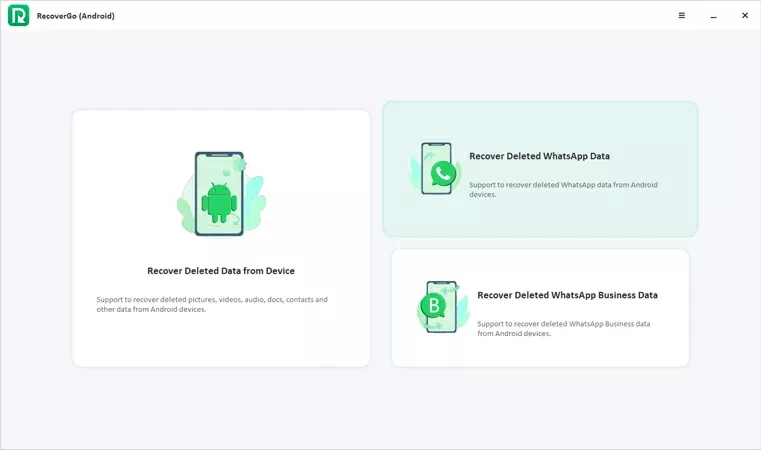
Unabhängig davon, ob Sie ein Backup haben oder nicht, ist Android Data Recovery-Geekersoft ein professionelles Tool, auf das Sie sich verlassen können, um WhatsApp-Nachrichten gelöschter Kontakte wiederherzustellen. Es ist die erste WhatsApp-Wiederherstellungsanwendung auf dem Markt, einfach und schnell.
Hauptfunktionen von Android Data Recovery-Geekersoft:
Wenn Sie die WhatsApp-Nachrichten nicht gesichert haben, können Sie sie wiederherstellen, indem Sie die folgenden Schritte ausführen.
Schritt 1: Installieren und starten Sie ChatsBack auf Ihrem PC.
Android-Datenwiederherstellung
iOS-Datenwiederherstellung
Schritt 2 Verbinden Sie Ihr Gerät über ein USB-Kabel mit Ihrem PC und wählen Sie dann auf der Startseite Gerätespeicher aus.
Schritt 3: Benutzer von Android-Mobiltelefonen geben bitte Ihre Telefonnummer ein und erhalten Ihre SMS-Bestätigungsnachricht. Klicken Sie auf „Start“, um Ihr Gerät nach der WhatsApp-Kontobestätigung zu scannen. Für iPhone-Benutzer wählen Sie bitte WhatsApp Messager aus und fahren Sie mit dem nächsten Schritt fort.
Schritt 4 Sehen Sie sich die gelöschten WhatsApp-Nachrichten mit einem bestimmten Kontakt in der Vorschau an und wählen Sie sie aus, um sie wiederherzustellen.
Schritt 5 Klicken Sie auf „Auf Gerät wiederherstellen“ oder „Auf PC wiederherstellen“. Anschließend stellt ChatsBack die Daten am angegebenen Speicherort wieder her.
Um gelöschte WhatsApp-Nachrichten aus iTunes oder iCloud wiederherzustellen, müssen Sie das WhatsApp-Programm nach dem Löschen neu installieren. Darüber hinaus stellt diese Methode alle gesicherten WhatsApp-Nachrichten wieder her. Wir empfehlen Ihnen, iPhone Data Recovery-Geekersoft zu verwenden, um gelöschte WhatsApp-Nachrichten mit einem bestimmten Kontakt auf Ihrem iPhone wiederherzustellen.
Die spezifischen Betriebsschritte sind wie folgt:
Schritt 1: Installieren und starten Sie iPhone Data Recovery-Geekersoft auf Ihrem PC.
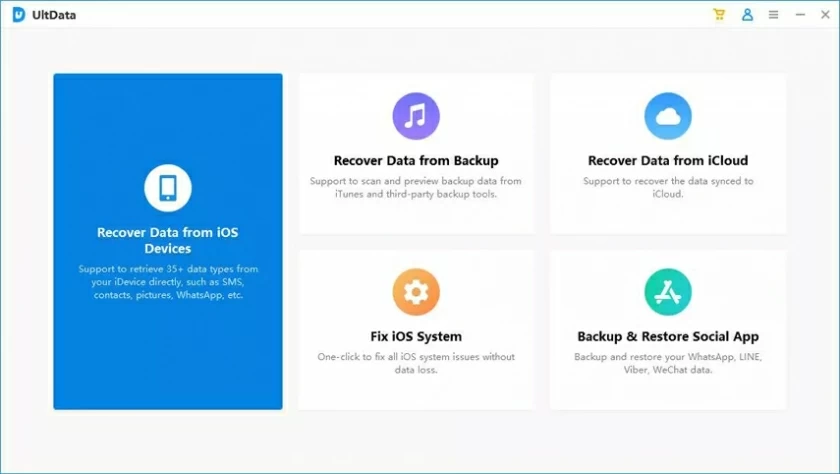
Schritt 2 Verbinden Sie Ihr iPhone über ein USB-Kabel mit Ihrem PC und wählen Sie dann iTunes im Hauptfenster aus.
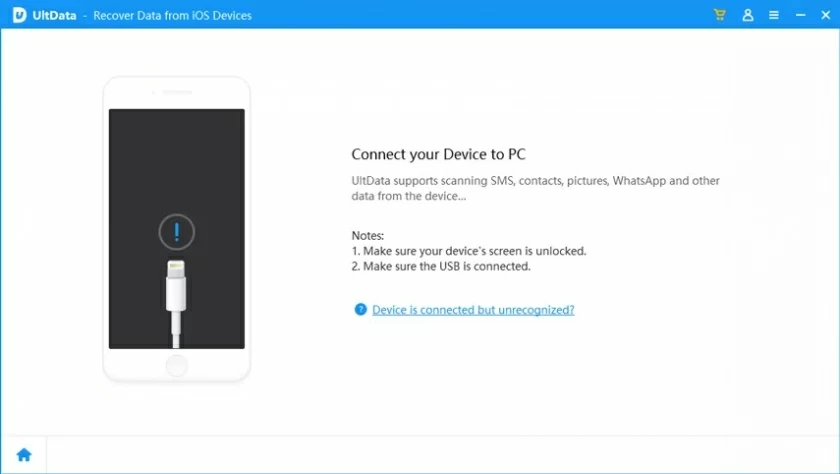
Schritt 3 Nachdem Sie das Backup mit der gelöschten WhatsApp-Nachricht ausgewählt haben, klicken Sie auf Weiter.
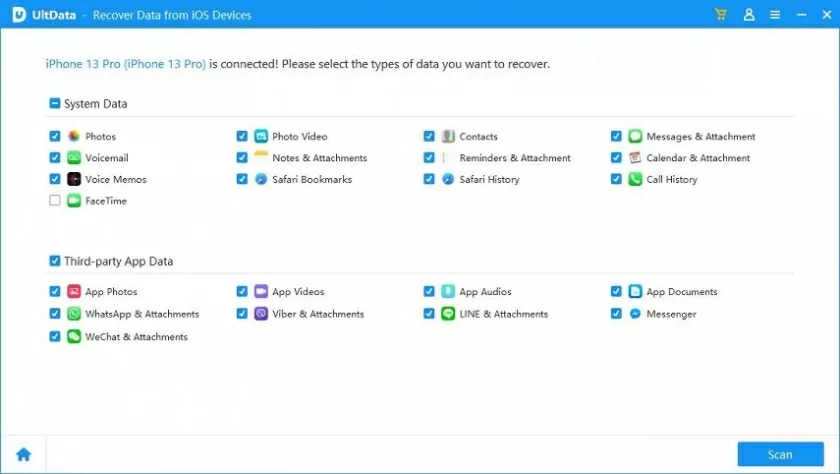
Schritt 4 Warten Sie, bis der Scanvorgang abgeschlossen ist. Dieser Vorgang kann je nach Anzahl und Größe der WhatsApp-Dateien im iTunes-Backup mehrere Minuten dauern.
Schritt 5 Wählen Sie aus den Scanergebnissen die gelöschte WhatsApp-Nachricht mit einem bestimmten Kontakt aus, die wiederhergestellt werden soll. Klicken Sie auf „Auf Gerät wiederherstellen“ oder „Auf PC wiederherstellen“.
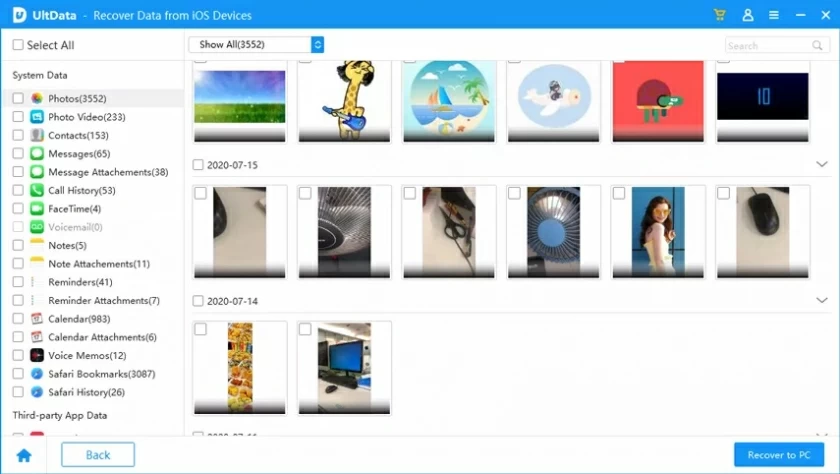
Wenn Sie regelmäßig Backups auf Ihrem Android-Telefon haben, gibt es mehrere Möglichkeiten, Ihnen dabei zu helfen, gelöschte WhatsApp-Nachrichten von einem bestimmten Kontakt wiederherzustellen. Zum Beispiel die allgemeine Methode, WhatsApp nach der Deinstallation neu zu installieren. Ein Nachteil dieser Methode besteht darin, dass sie nicht auf einen bestimmten Kontakt abzielen kann. Wenn Sie einen bestimmten Kontakt finden möchten, empfehlen wir daher die Verwendung der Android Data Recovery-Geekersoft-Anwendung.
Die detaillierten Betriebsschritte sind wie folgt:
Schritt 1: Installieren und starten Sie Android Data Recovery-Geekersoft auf Ihrem PC.
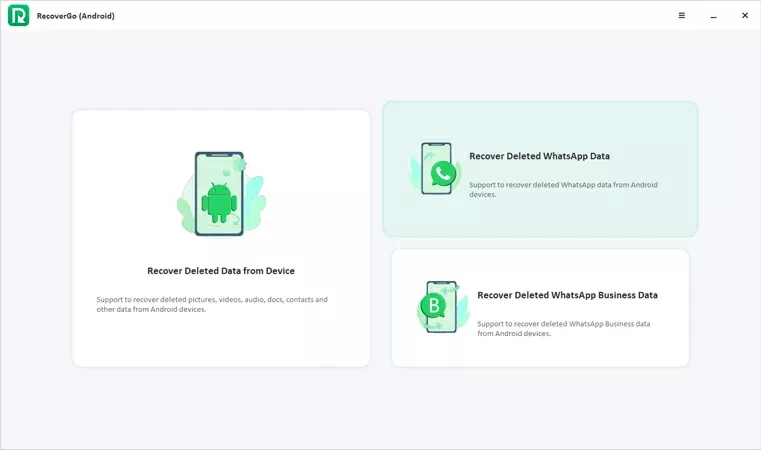
Schritt 2 Verbinden Sie Ihr Android-Telefon über ein USB-Kabel mit Ihrem PC und wählen Sie dann den entsprechenden Wiederherstellungsmodus aus, z. B. Google Drive.
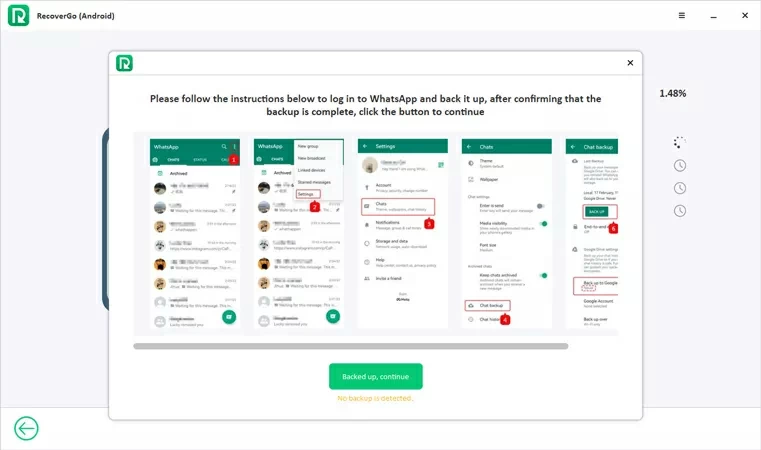
Schritt 3 Melden Sie sich bei Ihrem Google-Konto an, um auf das Backup zuzugreifen. Klicken Sie nach Auswahl der Sicherung auf Weiter. Geben Sie Ihr WhatsApp-Konto und Ihr Passwort ein, um mit dem Scannen der Sicherungsdaten zu beginnen.
Schritt 4 Wählen Sie gelöschte WhatsApp-Nachrichten mit einem bestimmten Kontakt oder Sicherungsdateien aller WhatsApp-Nachrichten aus, die aus den Scanergebnissen wiederhergestellt werden sollen. Klicken Sie dann auf „Wiederherstellen“.
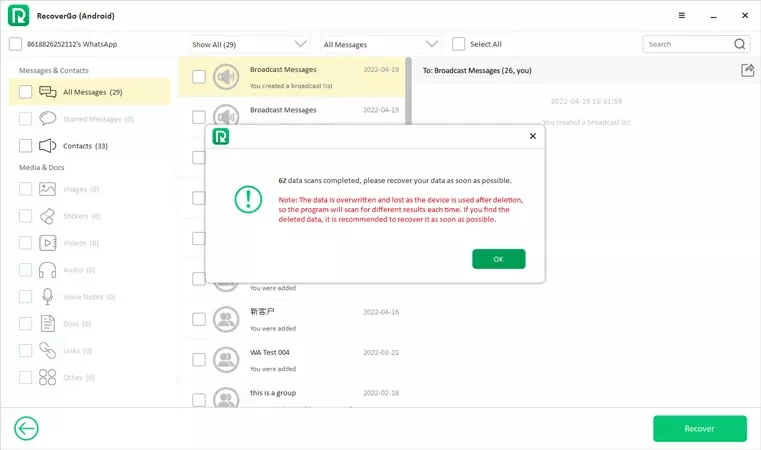
Im Zeitalter von Cloud-Speicher und automatischer Sicherung ist die regelmäßige Sicherung der Daten Ihres Telefons die beste Option. Dadurch kann ein Datenverlust so weit wie möglich vermieden werden. So sichern Sie gelöschte WhatsApp-Nachrichten für einen bestimmten Kontakt.
Schritt 1 Öffnen Sie Ihr Mobiltelefon, starten Sie die WhatsApp-App und wählen Sie den Kontakt aus, dessen Chat-Aufzeichnungen Sie sichern möchten.
Schritt 2 Für iPhone-Benutzer klicken Sie bitte auf den Kontaktnamen. Wählen Sie auf dem Bildschirm mit den Kontaktdetails die Option Chat exportieren aus. Für Android-Benutzer klicken Sie bitte auf das Hamburg-Logo in der oberen rechten Ecke der Kontakt-Chat-Oberfläche und wählen Sie dann „Mehr“ > „Chat exportieren“.
Schritt 3 Passen Sie Ihr Backup an. Und wählen Sie E-Mail, iCloud Drive, Gmail oder Google Drive oder andere Anwendungen für die Sicherung aus.
Schritt 4 Schließen Sie die Sicherung gemäß den Anweisungen ab.
Sie können Chat-Aufzeichnungen aller WhatsApp-Kontakte wiederherstellen oder nur gelöschte WhatsApp-Nachrichten mit einem bestimmten Kontakt wiederherstellen, um Zeit und Speicherplatz zu sparen. Das WhatsApp-Wiederherstellungstool Geekersoft ist schnell und effektiv. Darüber hinaus empfehlen wir Ihnen dringend, Ihre mobilen Daten regelmäßig zu sichern.